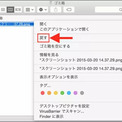
「Macのゴミ箱から削除したファイルを復元できますか。MacPowerBook G4を使用してます。」
Macで完全削除したファイルを復元する方法とは何ですか?また、ゴミ箱を空にしたり、ゴミ箱のデータを完全削除したりすると、どうやってデータを復元すればいいですか?
状況にもよりますが、専用ソフトを使って復旧できる場合があります。
本この記事では、Macのゴミ箱から削除されたデータを復元するのに役立つさまざまな方法について説明します。
ソフトウェア開発会社Tenorshareが提供しているデータ復元ソフトTenorshare 4DDiG最新バージョンは9月21日(木)発表されました。Tenorshare 4DDiGは、Mac削除したファイルを安全に復元できる強力的なソフトです。
Tenorshare 4DDiG(Mac)を無料ダウンロード:https://x.gd/BOCPl
Tenorshare 4DDiG(Mac)の価格を確認:https://x.gd/3uR0X
★新学期キャンペーンの実施期間で、30%オフでTenorshare 4DDiGを購入できます!
改善点:UIデザインの更新
目次:
Part1:Macのバックアップファイルはどこ?
Part2:Macで削除したファイルを復元する手順
Part3:Macで削除したファイルを復元できるソフト
Part1:Macのバックアップファイルはどこ?
Macのバックアップファイルは通常、以下の場所に保存されます。
1、Time Machineバックアップ:Time Machineは、Macの組み込みバックアップソリューションです。Time Machineバックアップは、外部ハードドライブやネットワーク上のネットワークアタッチトストレージ(NAS)に保存されます。バックアップデータは、通常、バックアップドライブの「Backups.backupdb」フォルダ内に保持されます。
2、iCloudバックアップ:iCloudは、Appleのクラウドベースのストレージサービスです。iCloudバックアップを有効にしている場合、MacのデータはiCloudにバックアップされます。iCloudバックアップファイルは、Appleのサーバー上に保存されます。
3、その他のバックアップ:Macのユーザーが独自のバックアップソリューションを使用している場合、バックアップファイルの場所は異なる場合があります。一般的には、外部ハードドライブやネットワーク上の指定された場所にバックアップファイルが保存されます。
バックアップファイルの具体的な場所は、バックアップ方法や設定によって異なる場合があるため、個々の状況に応じて確認する必要があります。
Part2:Macで削除したファイルを復元する手順
Macで削除したファイルを復元する手順は以下の通りです。
1、ゴミ箱を確認する:
まず、ゴミ箱を開いて削除したファイルがそこにあるかどうかを確認します。ゴミ箱内のファイルは通常、削除される前にそこに移動されます。ゴミ箱内にファイルがある場合は、ファイルを選択し、右クリックして「元の場所に戻す」を選択します。これにより、ファイルが元の場所に戻されます。
2、Time Machineを使用する:
もしTime Machineバックアップを設定している場合、削除したファイルを復元するためにTime Machineを使用できます。Time Machineバックアップドライブにアクセスし、バックアップした日付と時刻を選択します。復元したいファイルを見つけたら、選択して「復元」ボタンをクリックします。ファイルは元の場所に復元されます。
Part3:Macで削除したファイルを復元できるソフト
Macのゴミ箱を空にしたり、Time Machineのバックアップをオフにした場合、専門的なデータ復元ソフト「Tenorshare 4DDiG Mac」を使用して削除したデータを復元できます。
このようなソフトはハードドライブをスキャンして回復可能なファイルを探し、それらをプレビューして回復できるようにします。
では、データ復元ソフト4DDiGの使い方をご紹介いたします。
手順1、インストールと起動:
Tenorshare 4DDiG(Mac)の公式ウェブサイトからソフトウェアをダウンロードし、Mac上にインストールします。インストールが完了したらアプリケーションを起動します。
Tenorshare 4DDiG(Mac)を無料ダウンロード:https://x.gd/BOCPl
Tenorshare 4DDiG(Mac)の価格を確認:https://x.gd/3uR0X
手順2、スキャン対象の選択:
プログラムが起動後の画面で、復元したいデータが存在するドライブやパーティションを選択します。
手順3、ファイルのプレビュー:
削除されたファイルを全てスキャンするのには時間がかかります。スキャン結果が出ましたら、詳細をプレビューするためにお探しのファイルタイプをクリックすることができるようになります。
手順4、復元場所の選択:
復元したファイルの保存場所を選択します。 なお、元の場所に直接データを復元するのはおすすめしません。異なる場所、例えば外部ドライブにデータを保存することを検討してください。
まとめ
この記事はMacのバックアップファイルの保存先と削除したファイルを復元する方法を3つご紹介いたします。
Macのゴミ箱から削除してしまって、Time Machine機能がオフになった場合は、データ復元ソフト「Tenorshare 4DDiG」などのソフトを利用すれば可能です。
予期せぬデータの損失を未然に防ぐためには、定期的なバックアップの作成や徹底したデータ管理をしていきましょう。ぜひご参考してください。
Tenorshare 4DDiG(Mac)を無料ダウンロード:https://x.gd/BOCPl
Tenorshare 4DDiG(Mac)の価格を確認:https://x.gd/3uR0X
関連記事:
Macのゴミ箱から削除したデータを復元する方法:https://x.gd/KNvsy
Macでzipファイルが解凍できない・開けない原因と対策を解説:https://x.gd/t0Wol
Macで「winmail.dat」ファイルの開き方:https://x.gd/8IKqG
macOS への Zoom アプリケーションのインストール方法を解説:https://x.gd/191YB
【Tenorshare 4DDiGについて】
Tenorshare 4DDiGはデータ管理の専門家です。データ復旧、パソコン起動、パーティション管理などのソフトウェアを提供しております。データを復元する以外にも、パーティション管理、クラッシュしたコンピューターからデータを救出する、動画修復等の機能も搭載しています。
公式HP:https://4ddig.tenorshare.com/jp/
Twitter: https://twitter.com/4ddigjp
YouTube: https://www.youtube.com/channel/UC5G9VIvb5VvnPhijjHAOqew/
配信元企業:Tenorshare Co., Ltd.




コメント